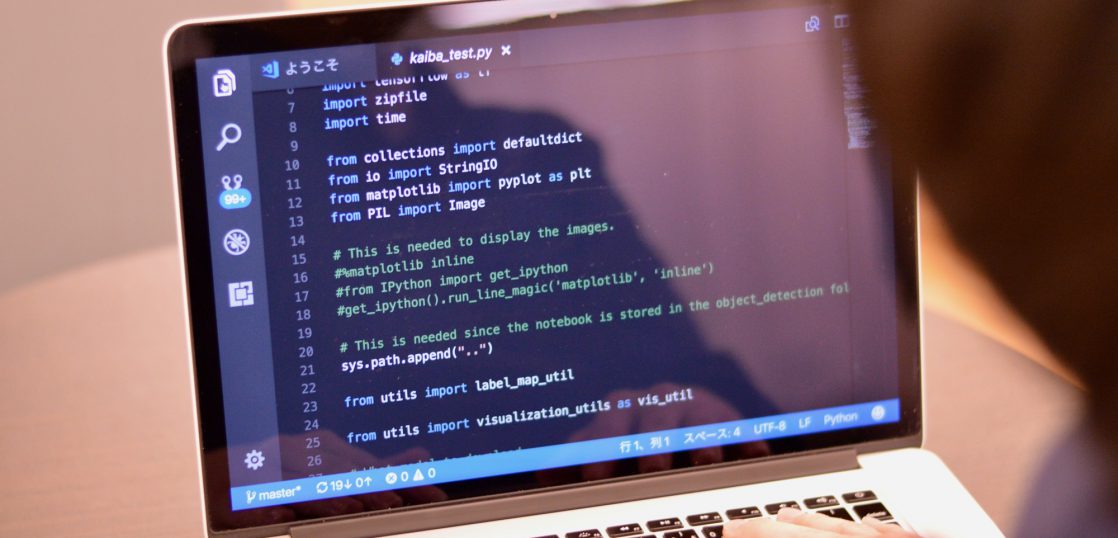ネットワークを構築する際にCiscoの中古ルータを用いることもあるでしょう。しかし、ルータにトラブルがあると業務に支障が出てくることも考えられます。Ciscoのルータにはトラブルシューティングに使えるコマンドがあります。トラブル発生に備えて、それらのコマンドを把握しておくと有効です。
本記事では、Cisco製ルータのトラブルシューティングのコマンドを中心に解説します。また、トラブルシューティングが必要な場面やおすすめの機種も紹介しますので、参考にしてください。
目次
ネットワークルータのトラブルシューティングが必要な場面
まずは、ネットワークルータのトラブルシューティングが必要な場面を紹介します。これから取り上げる不具合があったら、pingコマンドやtraceコマンドによるトラブルシューティングを行いましょう。
ネットワークルータのトラブルが起きると、ネットワーク全体がインターネットにつながらなくなることがあります。それらのトラブルは物理的な原因の可能性もあるでしょう。
物理的な原因ならば、ケーブル類が抜けていないかをチェックして、挿し直すと復旧することがあります。ケーブル類の接続に問題がなければ、ルータの電源を落としてから入れ直すことも試してください。
ルータが動作するときの熱によって動作不良を起こすこともあるため、電源の入れ直しは効果的です。ルータは精密機器ですから中古機材となれば、ルータ自体の問題を抱えることがあります。
「ルータの電源が入らない」「動作が不安定」といった状況であれば、ルータに問題があると考えられます。特に電源が入ってもうまく動作しないなら、トラブルシューティングを試しましょう
問題が起きている領域が分からないといった状況ではトラブルシューティングが必要です。
トラブルシューティングで使えるpingコマンド
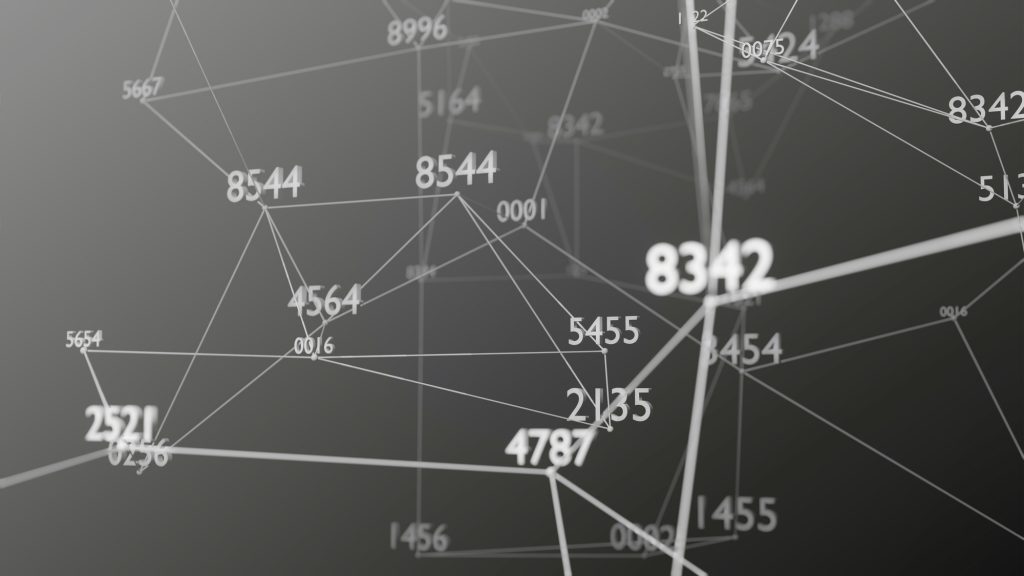
pingコマンドはネットワークの診断をするときに、一番基本的なコマンドです。pingコマンドを実行することで、TCP/IP(ネットワークの約束事の規格)を使ったネットワークの通信疎通が確認できます。
pingコマンドの実行をもう少しわかりやすくいうと、ネットワーク上のパソコンやネットワークホストに信号を送って、信号がしっかりと届いて戻ってくるかを調べることです。
pingコマンドの実行はパソコンの接続が不安定な場合に有効です。サーバーのレスポンスが遅いときなども実行してみてください。そして、pingコマンドを実行するときは、トラブルが起きている端末(パソコンなど)の近くから行うと効果的です。
具体的には以下の順番でpingコマンドを実行してください。
- トラブルが発生している端末のローカルホスト
- トラブルが発生している端末のNIC(ネットワークカード)
- デフォルトゲートウェイ(LANなどから外部に接続する入り口)
- リモートホスト(ネットワークを介した接続先の機器)
ローカルホストへの実行は端末自体の設定や動作に不具合がないかを調べます。NICに実行すると、端末自体のIPアドレスなどの設定に問題がないかを確認できます。デフォルトゲートウェイやリモートホストへpingコマンドを実行すれば、それぞれの経路で問題が起きているかどうかの確認が可能です。
pingコマンドの送信は、コマンドプロンプトを開いて行いますが、送信に対して応答がないと「要求がタイムアウトしました」と表示されます。その際は応答時間を長くして対応してみましょう。
また、「宛先ホストに到達できません」という表示になることもあります。信号に対する応答がないことを意味するメッセージであり、通信相手がダウンしているなどの原因が考えられます。ただし前述したコマンド実行の順番通りに行えば、解決できることが多いです。
トラブルシューティングで使えるtraceコマンド
traceコマンドは、ホスト間のネットワーク経路のリストを表示します。Linux系やMac系で使えるtraceコマンドはtracerouteと呼びます。traceコマンドを実行することで、経路上にどのようなルータが位置しているのか調べることが可能です。使う場面は、pingコマンドの実行で送信先のホストから応答がなかったときなどです。
また、ルータのリストから設置場所がはっきりと分からなくても、ある程度のホストの場所が推測できます。ルータからの反応時間などの数値も表示されるため、ネットワーク上のボトルネックを探ることも可能です。
コマンドプロンプトで、「>tracert“IPアドレスor ドメイン名”」を入力すればtraceコマンドの実行ができます。実行後は経路上にあるルータのIPアドレスが近い順番で表示されます。
ほかにも、相手先に到達するまでのルータ数を指定するなら「-m」オプションを使ってみてください。「>tracert-m 30“IPアドレスor ドメイン名”」と指定すると、30番目まで調べたら終了します。
様々なオプションはありますが、「>tracert“IPアドレスor ドメイン名”」を使うことで事足りる場面が多いです。
注意点として、自分が管理していないホストへむやみやたらにtraceコマンドを実行しないことです。traceコマンドの実行でパケットを送られた側が攻撃されたと認識する場合もあります。その結果、経路に問題がなくても応答しない機器があったと認識されて、「要求がタイムアウトしました」という表示になる可能性があります。
ただし、応答しなかったルータ以降の機器が応答するときは、traceコマンドの処理は継続します。いずれにしても、むやみにtraceコマンドを実行するのは避けておきましょう。
おすすめのCiscoの中古ネットワークルータを紹介
pingコマンドやtraceコマンドを実行して、不具合のあるルータが特定できたら買い替えの必要性も出てきます。ここでは、Ciscoの中古ルータを紹介します。
Cisco ISR 4000 シリーズの概要

Cisco ISR 4000シリーズは仮想ネットワーク機能、ネットワークの自動化、ブランチサイトの保護といった特徴があります。
サービス統合型ルータであり、従来の製品ではサポート対象外であったCisco IOS XEやWANの機能を利用できるのは大きな魅力です。ライセンスによるパフォーマンスアップグレードも可能なため、同一端末でパフォーマンスを向上させることも可能になりました。
機器交換による費用面や作業面のコスト削減を実現しています。それまで使用していた機器との機器差分など、トラブル発生の回避にもつながるでしょう。問題解決だけではなく、業務の効率化やダウンタイムリスクの軽減を目的にするサービスもあり、快適なネットワークの活用ができます。
「ISR4221/K9」の簡単な製品紹介
Cisco ISR 4000シリーズの1つである「ISR4221/K9」はシリーズ機器のなかではスループットが最小となっています。しかし、ネットワークを快適に使いたいだけならば十分です。
動線による一般的なLANケーブルや光ファイバーにも対応しているため、極端に性能が悪いわけではありません。NIMが2つあることで高速伝送にも対応します。
注意したいのは、PoEに非対応であることやモジュール活性挿抜が搭載されていない点です。PoE非対応のため、使用場所は室内に限られるでしょう。
そして、電源の確保には最適な電源の二重化に対応しているのもメリットです。ルータのトラブルでは電源モジュールの故障が多くなっています。電源の二重化により、電源を確保してネットワークのトラブルに備えること可能です。
■ISR4221/K9 製品情報まとめ
- シリーズ機器では最小の処理能力
- 快適なネットワークの活用が可能
- 設置場所は室内(PoE非対応)
- 電源の二重化に対応している
ISR4221/K9の中古販売ページはこちら
ISR4221/K9のレンタルはこちら
コマンドを実行してネットワークのトラブルを解決しよう
ここでは、中古ルータのトラブルシューティングに使えるCiscoコマンドを紹介しました。中古ルータのトラブルでは、物理的な原因もあります。物理的な原因でなければ、pingコマンドやtraceコマンドを実行してみましょう。
- 中古ルータのトラブルがあったらケーブル類の抜き差し、電源の入れ直しを行う
- 物理的な原因でなければ、pingコマンドで接続の確認を行う
- pingコマンドで反応がなければ、traceコマンドでの確認に移る
なお、Cisco ISR 4000シリーズは、様々なサービスに対応しています。Cisco IOSやEXを使ってユーザーとアプリケーションに接続するためトラブルも防げるでしょう。電源の二重化もできますので、物理的な障害にも強いです。